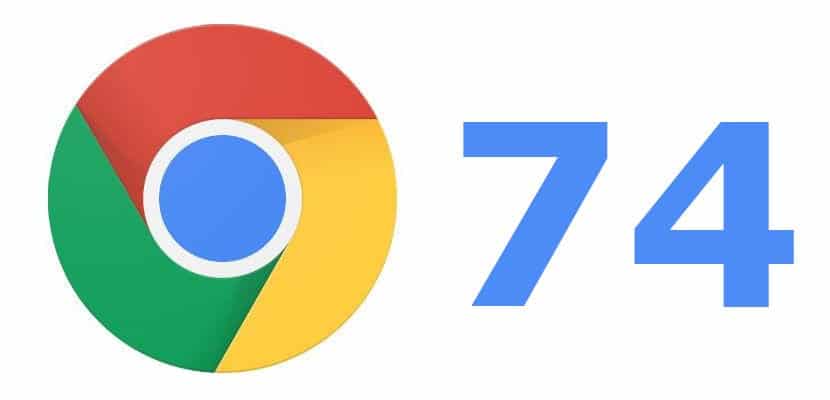昨夜, 谷歌發布 Chrome 75 旁邊是相同版本的 Chromium。 這是一個次要版本,其中最突出的新穎之處在於“隱私和安全”設置中的新部分,除其他外,我們可以在其中激活一個選項以防止網站跟踪我們。 但它還帶來了其他尚未大張旗鼓地宣布的驚喜,其中之一正處於實驗階段。
這是一種閱讀模式。 Firefox 用戶多年來一直喜歡這個選項,在 iOS Safari 和 OS X(現在的 macOS)中,它很早就已經存在了。 現在這種閱讀模式已經到了Chrome 75,但還處於實驗階段。 以至於它無法通過簡單的點擊激活,也沒有像 Firefox 或 Safari 等瀏覽器那樣清晰可見的圖標。 接下來我們解釋一下 如何激活此閱讀模式 從 Chrome 75 開始。
激活Chrome 75的閱讀模式
- 從邏輯上講,第一步是打開 Chrome,除非您已經在閱讀 Linux Adictos 來自。
- 接下來,我們在地址欄 (URL) 中輸入以下內容並按 Enter: 鉻://標誌/#使閱讀器模式
- 在第一個選項中並標記為黃色(至少在我的情況下),我們將看到“啟用閱讀器模式”。 我們將“禁用”更改為“啟用”。

- 它會要求我們重新啟動 Chrome。 我們的確是。 為此,只需關閉並重新打開瀏覽器即可。
- 回到 Chrome 後,我們將看不到任何激活閱讀模式的圖標。 現在,我們記得它處於實驗階段,我們必須轉到右上角的三個點(選項)並選擇“轉換頁面”。 要返回到原始視圖,我們將單擊後退頁面按鈕(返回一頁的箭頭)。
就是這樣。 我們將看到類似於標題圖片的內容: 它只會顯示項目本身及其圖像,沒有鏈接、廣告或建議。 有些事情可能看起來並不完美,但這在 Firefox 或任何其他包含閱讀模式的網絡瀏覽器中也會發生。
我們最注意到的是在實驗階段 缺乏功能。 其他瀏覽器,例如 Firefox,允許我們選擇深色模式或棕褐色模式。 它還允許我們進一步打開或關閉文章佈局、更改字體、加寬行距、將文章保存到 Pocket(因為這是您的財產),甚至要求您將其讀給我們聽。 Chrome 的閱讀模式目前不提供任何選項。 是的,我們可以放大或縮小文章的視圖,但這是一個通用選項,與其閱讀模式無關。
此版本中包含的其他新功能
- Web Share API 已更新,這將允許我們像在任何其他應用程序中一樣通過對話框共享 Chrome 網絡應用程序中的文件。
- 通過添加對下劃線的支持,數字文字已被修改為更易於閱讀。
- 現在有一種低延遲替代方案可以替代過時的 NaCl/PPAPI 解決方案。
- 已包含在內 RTC 網站。
- 動畫改進。
- 暗模式 自動 適用於大多數 Windows 計算機。
- 修復了 42 個安全錯誤(更多信息).
新版本已經 適用於Linux,macOS和Windows 從他們的網站。 對於我們這些已經安裝了它的人來說,它的到來將是漸進的,因此它可能還無法在所有計算機上使用。 如果您仍然沒有看到更新,可以選擇安裝其官方網站上的版本,或者再耐心一點。 Chromium 75 也已推出,但其發布將與穀歌瀏覽器的“封閉”版本相同。
你已經更新了嗎? 您對 Chrome 75 及其新的閱讀模式有何看法?